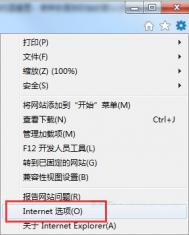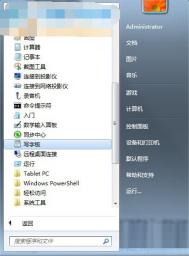win7重置IE浏览器的方法
虽然windows系统下有各式各样的智能浏览器不断涌现,如知名的谷歌浏览器、火狐浏览器、百度、360等等这类浏览器外,一些用户还是比较偏向于win7系统下的IE8浏览器,而在IE8浏览器下,用户可自定义对网页参数进行调整,包括页面大小、安全设置、默认主页等等,如果用户在设置IE浏览器时,造成浏览器出现故障时,我们还能够通过重置IE浏览器解决,不过很多用户不知道IE浏览器的重置方法,所以图老师小编在这里为大家提供了win7重置IE浏览器的操作方法,需要的用户赶快学习下吧!
(本文来源于图老师网站,更多请访问http://m.tulaoshi.com)操作方法
1、打开ie浏览器,点击工具按钮然后选择Internet 选项;

2、在Internet 选项界面点击高级选项卡,然后点击下面的重tulaoshi.com置按钮;

3、在重置窗口,勾选删除个性化设置然后点击重置即可;

4、等待浏览器自动重置,完成后点击关闭并重启浏览器即可。
通过上述方法,我们即可让win7系统中的IE浏览器恢复到初始默认状态了,是不是非常的简单呢?
win7系统下某个窗口程序无声音的原因以及解决方法
电脑声音出现问题是很多用户都遇到过的问题,通常情况下我们队音频设置进行调整或重装声卡驱动即可解决,而图老师小编在今天遇到一个特别奇怪的问题,同时运行多个应用程序,却发现其中一个程序没有声音,而其他窗口程序声音则正常,对于出现该问题是什么原因造成的,我们需要如何解决?下面图老师小编就以自身的经验,为大家带来解决方法,希望对您有所帮助!
原因分析:
Win7系统中有合成器调节,可以帮助用户对程序单独调节音量,如其他声音都正常,那么很有可能就是你不小心单独关闭了某个游戏的音量。
解决方法:
1、单击右下角,音量图标,然后点击合成器;

2、我们可以看到这个游戏的音量被调到了最小,难怪没有声音,我们将其调整到正常即可。

通过上述方法我们就能够让win7系统下的窗口声音正常的,很多人在对电脑声音调整的同时,往往容易胡烈合成音器那里对单个程序声音进行调整,故此才出现这类问题!
win7系统手动设置IP地址的操作方法
对于局域网用户来说,当我们在局域网创建网络共享或联网时,通常会需要手动设置IP地址,才能够保证win7系统与局域网正常的连接,不过对于一些系统新手来说,设置win7 IP 地址并非一件简单的事情,其实只要你会XP系统的IP设置操作,同样也会在win7系统中设置,对于不会设置的用户,图老师小编为大家提供了详细的图文设置方法,需要的用户赶快了解下吧!
WIN7设置IP地址:
找到任务栏网卡本地连接图标,鼠标右键,打开win7网络和共享中心;

右下角没有图标怎么办?
如果任务栏没有本地连接图标,可以找到开始菜单控制面板进入设置

打开控制面板菜单之后,找到里面的网络和internet ---查看网络状态和任务同样可以打开进入到 网络共享中心页面

打开之后,你会发现跟之前XP系统的网上邻m.tulaoshi.com居属性菜单里面的效果一样,会列出当前系统的网卡连接

点击选择需要设置的网卡连接如本地连接属性里面找到 internet协议ipv4 点击属性

点击属性之后,进入internet IPv4属性详细设置菜单,注意选择使用下面ip地址可以静态设置ip,输入需要的IP地址和对应的掩码 网关等信息确定即可

设置好之后,点击确定即可完成IP设置(注意如果IP有冲突的话,根据提示会影响上网,需要更换一个IP地址)
查看IP地址
如果需要查看网卡连接的属性状态,可以选择网卡右键选择状态如图

点击之后可以打开查看网卡的连接状态,点击详细信息可以查看当前网卡的详细连接情况和设置啦

通过上述方法,我们即可在win7系统下设置电脑网络IP地址了,通过设置局域网IP地址后,用户即可使电脑与其他电脑实现网络共享功能了!
win7系统出现0x0000005a错误代码的解决方法
系统蓝屏是每个人都会遇到的一种系统错误,通常情况下出现该问题的原因有很多种,传统情况下造成蓝屏有可能是因为系统文件丢失、系统硬件问题以及系统驱动兼容性问题造成的,一般情况下我们只需要记录相关错误代码就能知道造成蓝屏的原因,下面图老师小编以win7系统下出现蓝屏并显示错误0x0000005A代码为例,为大家介绍下原因和解决方法!

原因一:USB鼠标或USB设备兼容性导致
大家可以在开机前拔掉鼠标(无线的可以拔掉USB接受器),和一些USB外设,然后再开机,如正常则更换设备。
原因二:BIOS故障
重置你的BIOS 恢复至出厂设置,然后开机;
软清除:开机按DEL进BIOS,然后按下F9 选择YES,然后按F10 选YES 保存重启。
硬清除:找到主板上的清BIOS的 跳线 进行操作。
原因三:缺少SYS驱动文件
记下蓝屏时损坏或的sys文件,Win7进WinPE,在正常的电脑上拷贝一份,覆盖到同样的文件夹中,如不行则将损坏的sys驱动文件删除 再进系统。
(本文来源于图老师网站,更多请访问http://m.tulaoshi.com)通过上述方法我们就能够解决Win7蓝屏错误代码0x0000005A的问题了,一般用户可通过该方法对系统进行排查,再或者将错误代码在百度中搜索,来查找造成蓝屏问题的原因!